iPhoneのパスワードを変更/リセットする方法
「iPhoneのパスワードを変更したいのですが、リセットして変更するにはどうすればよいですか?助けてください!"
このようなクエリは、iOSユーザーの間では非常に一般的です世界中。それでも、ユーザーがパスワードを紛失したか忘れた場合でも、主にセキュリティ上の理由からパスワードを変更する必要が常にあります。同じパスワードを長期間継続して使用することは安全ではありません。そして、ロック画面、制限、Apple IDパスワードから始まるすべてのパスワードについても同様です。残念ながら、すべてのパスワードを区別するのは少し混乱するため、すべてのユーザーが新しいパスワードを変更またはリセットする手順を知っているわけではありません。しかし、今、あなたは尋ねる必要はありません iPhoneでパスワードを変更する方法 この記事では、すべてのiPhoneパスワードを変更する最も簡単で安全な方法について説明します。それでは始めましょう。
パート1:iPhoneでパスコードを変更する方法
パスコードを覚えている場合
それが来るとき、私たちはすべて非常に異なるアイデアを持っていますパスワードに。主な原則は、非常に簡単に覚えられるパスワードを作成することです。すでにパスコードを知っていても、iPhoneでパスコードを変更する必要が生じることがあります。その方法を次に示します。
1. iPhoneを取り出して、設定に移動します。
2.次に、タッチIDとパスコードに進みます。

3.現在のパスコードを入力します。
4.パスコードの変更に進みます

5.次に、現在使用しているパスコードを入力する必要があります。
6.その後、新しいパスコードを再度提供するオプションが表示されます。
7.パスコードを再入力して再度確認すると、完了です。

忘れませんでしたが、変更する必要があります新しいパスコードへのパスコード。これは、世界中のユーザーが実行する非常に一般的な方法であり、強く推奨されています。上記の手順に従うと、非常にスムーズに進みます。
パスコードを思い出せない場合
では、パスワードを紛失した場合はどうすればいいですかiPhoneでパスコードを変更するには?この状況では、Tenoshare 4uKeyと呼ばれるサードパーティ製ツールを使用する方が良いでしょう。プロが設計したロック解除ツールであり、データを失うことなく、数分で簡単にiPhoneのロックを解除できます。 4桁/ 6桁/数字/タッチIDおよび顔ID情報を簡単に突破できます。このソフトウェアを使用するためのガイドは以下のとおりです。
1.コンピュータにTenorshare 4uKeyをインストールします。
2.次に、USBケーブルでiPhoneとコンピューターを接続します。

3. Tenorshare 4uKeyアプリは、「開始」をクリックするとすぐにiPhoneを検出します。
4.ここで、ファームウェアパッケージをダウンロードし、ダウンロード先を選択して[ダウンロード]をクリックする必要があります。

5.ダウンロードが終了した後。 「今すぐロック解除」を押して、iPhoneのロックを解除します。

完全な手順には数分かかりますが、接続したままにします。 4uKeyを使用してパスワードを忘れた場合、これがiPhoneのリセット方法です。この後、iPhoneの設定に移動し、新しいパスコードを設定する必要があります。iPhoneを再び使用する準備が整います。
パート2:iPhoneで制限パスコードをリセットする方法
制限パスコードを変更する方法がありますあなたのiPhone。そのようなものをリセットすることは非常に難しいことを知っていますが、時にはそのようなパスコードを変更することが必要になります。しかし、ほとんどのユーザーは、iPhoneで制限パスコードをリセットする方法を知りません。彼らのために、ここにステップバイステップガイドがあります。以下の手順に従ってください。
制限パスコードを覚えている場合
1. [設定]に移動します。
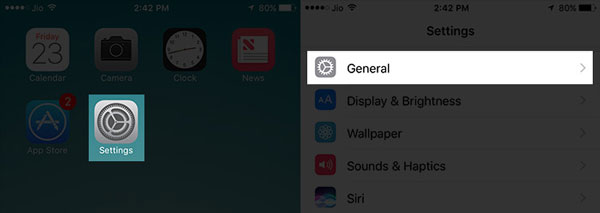
2. [全般]に移動し、[制限]をタップします。
3.現在のパスコードをここに入力します。

4.ここで、[制限を無効にする]をタップします。一度それを行うと、もう一度制限パスコードを提供するように求められます。

5.最後に「制限を有効にする」を選択すると、新しい制限のパスコードを入力するよう求められます。安全保持!

制限パスコードを思い出せない場合
1.まず、「Find My iPhone」がオフになっていることを確認する必要があります。
2.次に、iPhoneをバックアップする必要があります。
3.次に、USBコードを入手して、デバイスを接続します。
4. iTunesアプリを実行します。更新されたバージョンのiTunesアプリをコンピューターにインストールしてください。
5.ここで、iTunesウィンドウで「概要」に移動し、「iPhoneの復元」をクリックします。
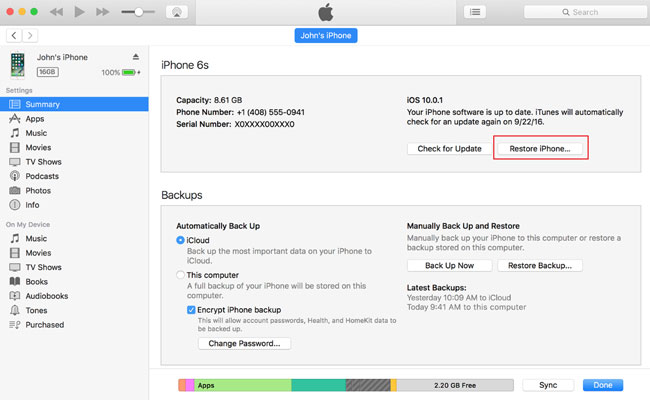
6.その後、もう一度確認するように求められますので、もう一度「復元」ボタンを押してください。

7.その後、iTunesのソフトウェアのダウンロードを許可する条件に同意します。

8。 最後に、iTunesがデバイスのソフトウェアを正常にダウンロードすると、iPhoneの復元が開始されます。そして、デバイスは、制限パスコードなしで工場出荷時設定に復元されます。必要な場合は、いつでも[設定]> [全般]に移動して[制限]を有効にできます。
パート3:iPhoneでApple IDパスワードを変更する方法
iPhoneでApple IDパスワードをリセットする方法は? これは多くのユーザーを悩ませる典型的な質問です。しかし、Apple IDパスワードの変更はどうでしょうか?それも非常に必要ではないですか?これは、iPhoneでApple IDとパスワードを変更する公式の方法です。心配する必要はもうありません。以下の手順を読んですぐに問題を解決してください。
1. iPhoneで[設定]に移動し、名前をタップして[パスワードとセキュリティ]に移動します。
2.次に、「パスワードの変更」をタップします。
3.その後、現在のパスワードを入力して、新しいパスワードを入力する必要があります。
4.次に、「パスワードの変更」をタップします。
5.最後に、新しいApple IDを使用してサインインし、デバイスを使用します。これで完了です!

Apple IDパスワードを思い出せない場合は、こちらの記事に従って、忘れられたApple IDパスワードをリセットする方法をご覧ください。
結論
基本的に2つの状況がありますiPhoneのパスワードをリセットする方法。ユーザーがパスワードを知っていてもユーザーがパスワードを変更したい場合と、ユーザーがパスワードを忘れて新しいパスワードが必要な場合です。しかし、正しい手順がわからなければ、パスワードを変更する状況は非常に困難です。この記事では、iPhoneのパスワードとパスコードを変更する3つの最良の方法について説明します。 Tenorshare 4uKeyという新しいサードパーティアプリを簡単に使用して、パスワードを自由にリセットできます。これは、これらすべての方法の中で最も優れており、iPhoneを簡単にリセットおよびロック解除できます。強くお勧めします!









